win10镜像下载安装步骤
分类:一键重装教程 发布时间:2022-06-09 09:48:00
简介:我们在使用win10操作系统电脑的时候,如果遇到了一些情况需要我们重装操作系统,不过很多用户在网上找到win10镜像下载后却不清楚如何安装,今天,小编就把下载安装win10镜像的步骤教程分享给大家。
工具/原料:笔记本电脑
系统版本:windows10系统
品牌型号:联想ThinkPad

Win10镜像下载
系统版本发布时间文件大小下载地址
win10 20h2Consumer Editions2021-02-185.8GB百度云 提取码:1234
win10 20h2Business Editions2021-02-185.64GB百度云 提取码:1234
win10 2004Consumer Editions2020-05-214.9GB百度云 提取码:tu8b
win10 2004Business Editions2020-05-214.8GB百度云 提取码:sxts
win10 1909Consumer Editions2020-01-215.05GB百度云 提取码:8wqn
win10 1909Business Editions2020-01-214.95GB百度云 提取码:ki4j
win10 1903Consumer Editions2019-08-214.94GB百度云 提取码:dg4v
win10 1903Business Editions2019-08-214.85GB百度云 提取码:i6m4
注意事项
镜像文件可以用来升级你目前的系统或重装系统!虽然安装时可以选择保留你C盘的个人文件,但微软也有出错的时候,为了保险,请尽量备份个人文件;为了防止安装过程中发生停电、地震等不可抗因素,导致无法进入系统,新手在安装前必须安装PE系统!!!
如果你是正版系统,请在安装系统前备份你的密钥。
激活密钥
专业版、家庭版:VTNMT-2FMYP-QCY43-QR9VK-WTVCK
专业版 安装密钥:VK7JG-NPHTM-C97JM-9MPGT-3V66T
专业版 激活密钥:W269N-WFGWX-YVC9B-4J6C9-T83GX
这些密钥收集自网络,或许不能用,请自行淘宝、百度或购买正版!!!
激活方法
以专业版为例,在开始按钮处右键 – PowerShell(管理员),依次粘贴下列三行内容,并回车:
slmgr /ipk W269N-WFGWX-YVC9B-4J6C9-T83GX
slmgr /skms zh.us.to
slmgr /ato
安装教程
将镜像文件下载到非C盘,下载完成后,右键 – 打开方式 – 选择你电脑上的解压软件
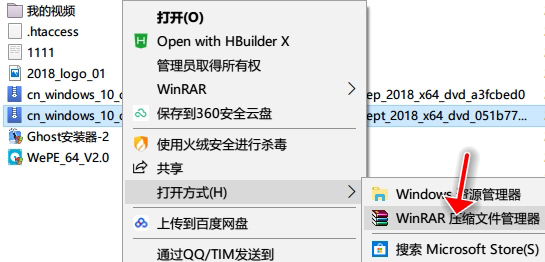
将里面的文件全选,解压到非C盘且非文件夹内,比如:D:\
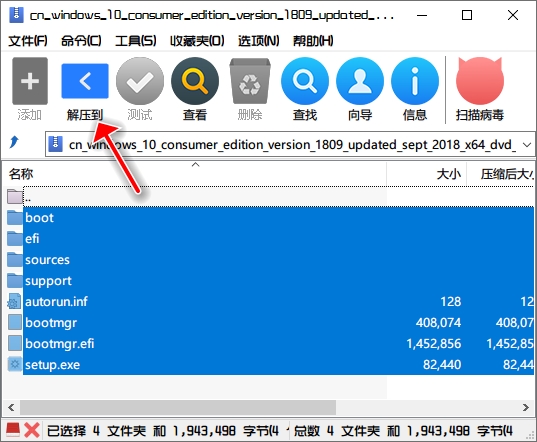
解压后,找到解压出来的 setup.exe,运行:
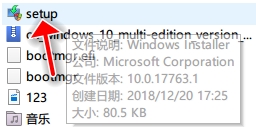
运行后根据里面的文字提示操作:
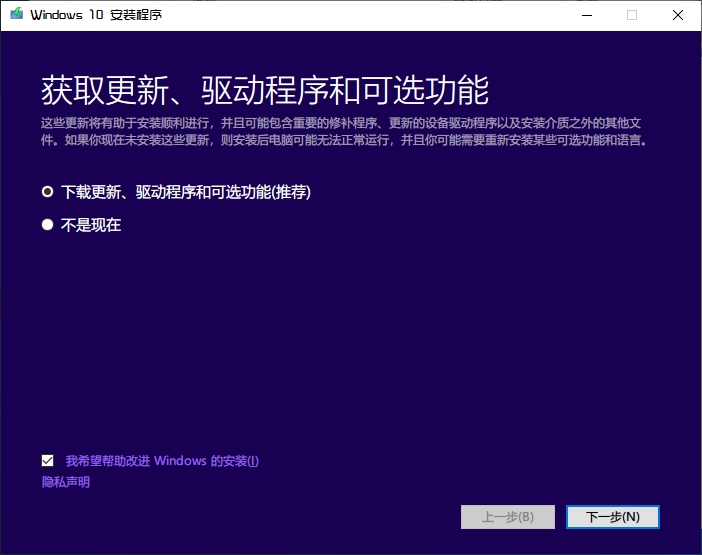
遇到一切服务条款均接受或同意:
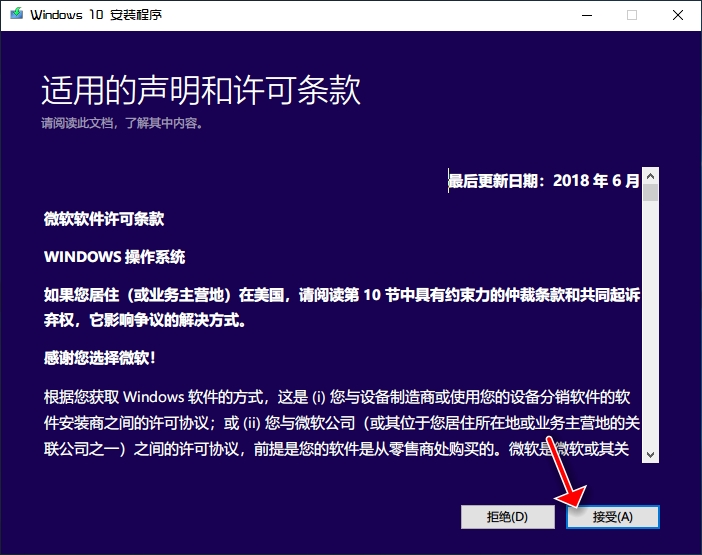
会提示是否保留你C盘内的个人文件,请根据个人需求选择:
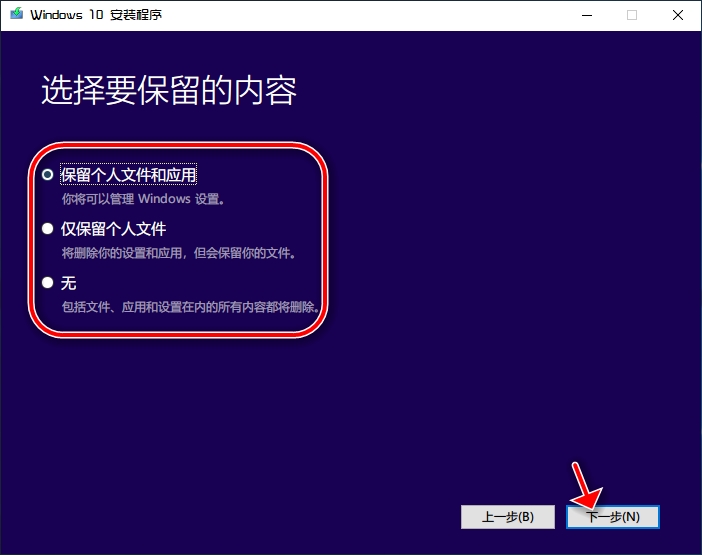
选择后即可开始安装:
(由于我个人文件全在D盘,所以一般重装系统我都选择的删除所有C盘文件)
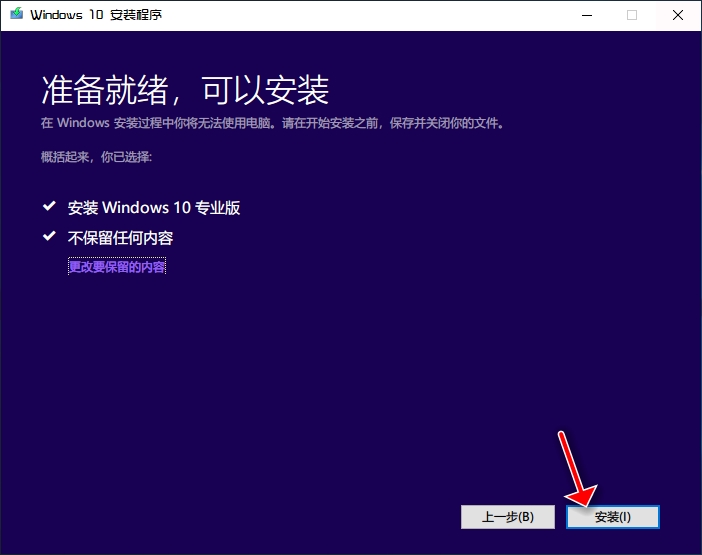
进入安装界面,期间会自动重启:
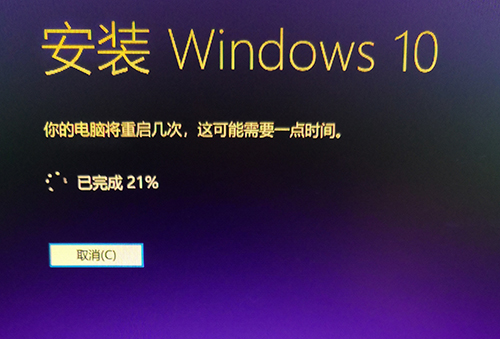
重启后进入安装:
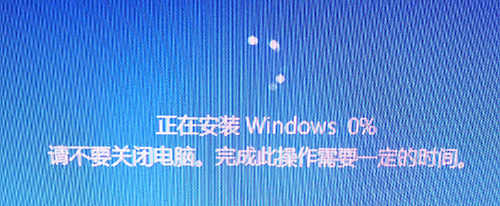
安装完成后进入区域设置界面,默认:

后面的默认都选是或接受:
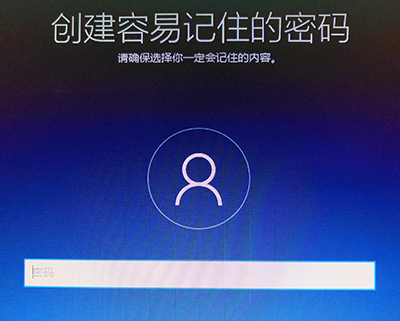
设置后稍等数分钟会自动进入系统:
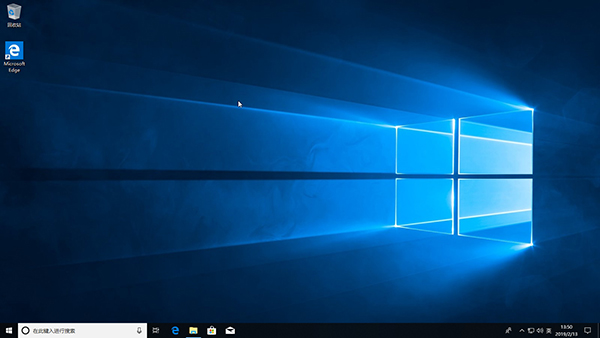
总结:以上就是小编介绍的下载安装win10镜像的步骤啦,希望能帮助到大家。






 立即下载
立即下载







 魔法猪一健重装系统win10
魔法猪一健重装系统win10
 装机吧重装系统win10
装机吧重装系统win10
 系统之家一键重装
系统之家一键重装
 小白重装win10
小白重装win10
 杜特门窗管家 v1.2.31 官方版 - 专业的门窗管理工具,提升您的家居安全
杜特门窗管家 v1.2.31 官方版 - 专业的门窗管理工具,提升您的家居安全 免费下载DreamPlan(房屋设计软件) v6.80,打造梦想家园
免费下载DreamPlan(房屋设计软件) v6.80,打造梦想家园 全新升级!门窗天使 v2021官方版,保护您的家居安全
全新升级!门窗天使 v2021官方版,保护您的家居安全 创想3D家居设计 v2.0.0全新升级版,打造您的梦想家居
创想3D家居设计 v2.0.0全新升级版,打造您的梦想家居 全新升级!三维家3D云设计软件v2.2.0,打造您的梦想家园!
全新升级!三维家3D云设计软件v2.2.0,打造您的梦想家园! 全新升级!Sweet Home 3D官方版v7.0.2,打造梦想家园的室内装潢设计软件
全新升级!Sweet Home 3D官方版v7.0.2,打造梦想家园的室内装潢设计软件 优化后的标题
优化后的标题 最新版躺平设
最新版躺平设 每平每屋设计
每平每屋设计 [pCon planne
[pCon planne Ehome室内设
Ehome室内设 家居设计软件
家居设计软件 微信公众号
微信公众号

 抖音号
抖音号

 联系我们
联系我们
 常见问题
常见问题



